主页 > 经验 >
如何使用wps制作个性化模板 WPS制作属于自己的个性化模板
如何使用wps制作个性化模板 WPS制作属于自己的个性化模板
wps模版一般都包含了基本的框架、格式,便于以后使用,避免了重新设置的麻烦操作。如果目前网络上的模版不符合你的需要,那么阅读完这篇文章,你就能制作自己定义的模版了。
操作步骤
1、打开WPS文字,点击文件--页面设置,按照我通常的习惯,设置页边距和装订线,读者可以根据自己爱好设定。
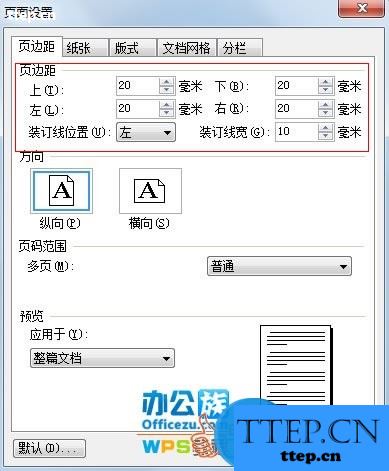
2、然后点击格式--段落,调整为首行缩进2字符,这样美观一些。
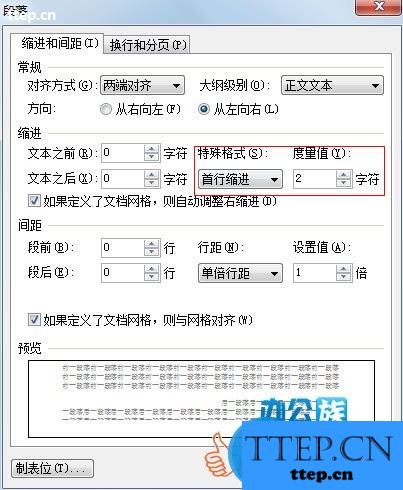
3、为了便于读者们的理解,我在WPS文字中插入图片,方便更好的演示。
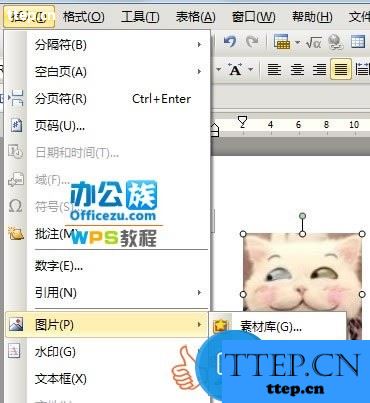
4、图片插好之后,然后根据自己需要添加一些框架,按下F12,另存为WPS模版文件(*.wpt)格式,点击保存。
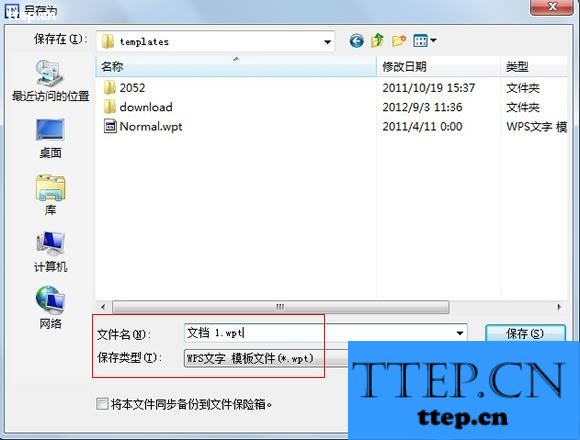
5、打开刚才文档保存的文件夹,将原来的模版Normal.wpt进行备份,然后把新建的模版重命名为Normal.wpt即可。这样新建WPS文字就会带上设置的模版了。
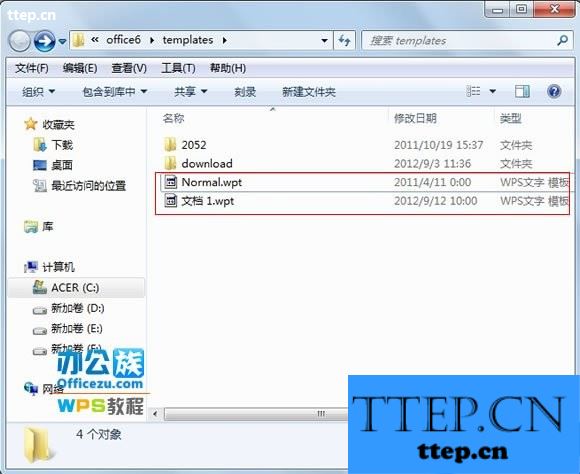
wps模版一般都包含了基本的框架、格式,便于以后使用,避免了重新设置的麻烦操作。如果目前网络上的模版不符合你的需要,那么阅读完这篇文章,你就能制作自己定义的模版了。
操作步骤
1、打开WPS文字,点击文件--页面设置,按照我通常的习惯,设置页边距和装订线,读者可以根据自己爱好设定。
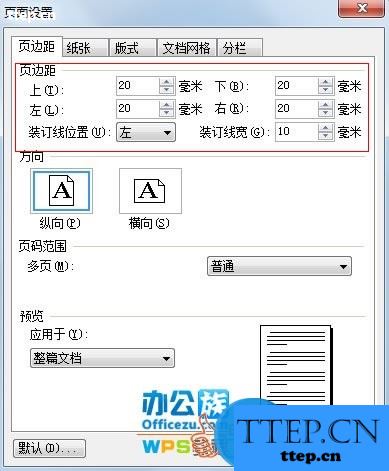
2、然后点击格式--段落,调整为首行缩进2字符,这样美观一些。
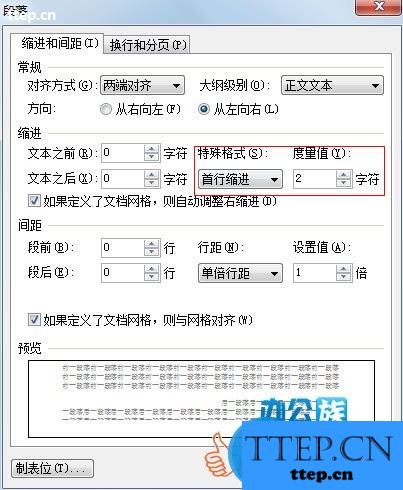
3、为了便于读者们的理解,我在WPS文字中插入图片,方便更好的演示。
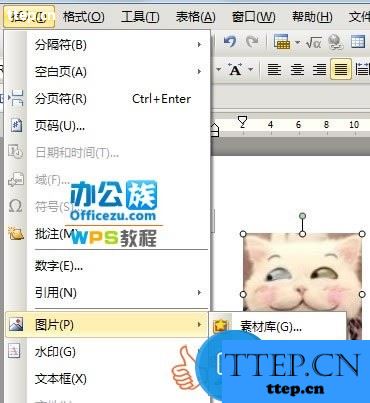
4、图片插好之后,然后根据自己需要添加一些框架,按下F12,另存为WPS模版文件(*.wpt)格式,点击保存。
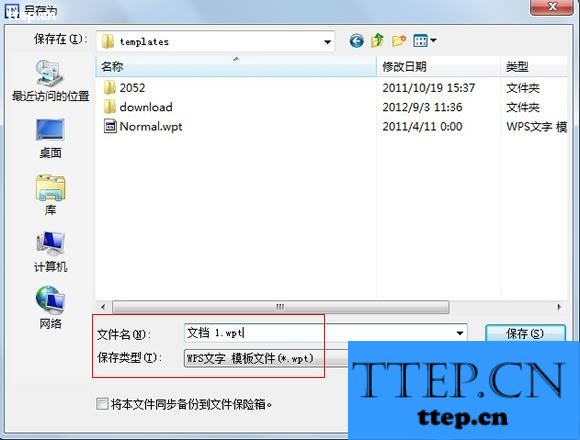
5、打开刚才文档保存的文件夹,将原来的模版Normal.wpt进行备份,然后把新建的模版重命名为Normal.wpt即可。这样新建WPS文字就会带上设置的模版了。
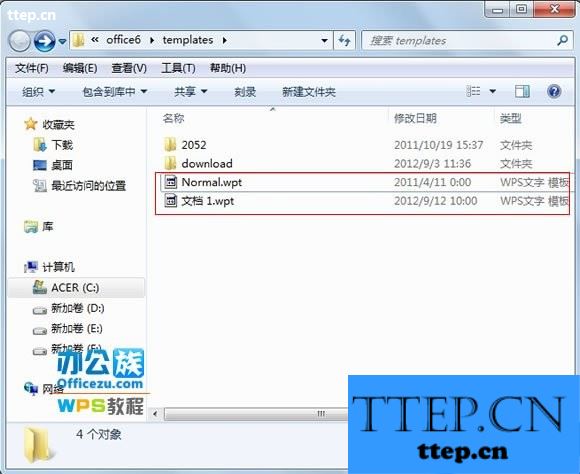
- 上一篇:美图秀秀简单几步即可虚化图片背景,突出重点
- 下一篇:5款网络电话软件对比,哪家强?
- 最近发表
- 赞助商链接
